“บุคคลนี้ไม่พร้อมใช้งานบน Messenger” หมายความว่าอย่างไร

เรียนรู้เกี่ยวกับสถานการณ์ที่คุณอาจได้รับข้อความ “บุคคลนี้ไม่พร้อมใช้งานบน Messenger” และวิธีการแก้ไขกับคำแนะนำที่มีประโยชน์สำหรับผู้ใช้งาน Messenger

ไม่ว่าคุณอยากจะเขียนเรียงความทั้งหมดหรือจดโน้ตอย่างรวดเร็วบน Mac ของคุณ Apple Notes คือแอปจดบันทึกที่มีประสิทธิภาพที่สุดของ Mac อย่างไรก็ตาม Apple ให้ความยืดหยุ่นเพียงเล็กน้อยแก่คุณในการแชร์โน้ตอย่างมีประสิทธิภาพ ดังนั้นการถ่ายโอนบันทึกย่อหลายรายการจาก Mac ไปยัง Mac บางครั้งอาจดูท้าทาย

อย่างไรก็ตาม มีวิธีแก้ไขปัญหาบางอย่างหากคุณต้องการแชร์บันทึกย่อบางส่วนหรือทั้งหมด ไม่ว่าคุณต้องการที่จะแบ่งปันบันทึกการบรรยายของคุณกับเพื่อน หรือถ่ายโอนบันทึกทั้งหมดของคุณจาก Mac เครื่องเก่าไปยังเครื่องใหม่ ต่อไปนี้เป็นวิธีที่ดีที่สุดสี่วิธีในการถ่ายโอนบันทึกจาก Mac เครื่องหนึ่งไปยังอีกเครื่องหนึ่ง
หากคุณมี MacBook ทั้งสองเครื่องอยู่ใกล้ๆ และต้องการแชร์โน้ตอย่างรวดเร็ว AirDrop เป็นวิธีที่ง่ายที่สุดในการดำเนินการดังกล่าว แต่โปรดทราบว่า AirDrop ช่วยให้คุณสามารถแชร์โน้ตได้ครั้งละหนึ่งโน้ต
ต่อไปนี้เป็นขั้นตอนง่ายๆ ในการย้ายโน้ตจาก MacBook เครื่องหนึ่งไปยังอีกเครื่องหนึ่งโดยใช้ AirDrop:
ขั้นตอนที่ 1 : เปิดแอป Notes บน Mac ของคุณแล้วไปที่โน้ตที่คุณต้องการแชร์โดยใช้ AirDrop
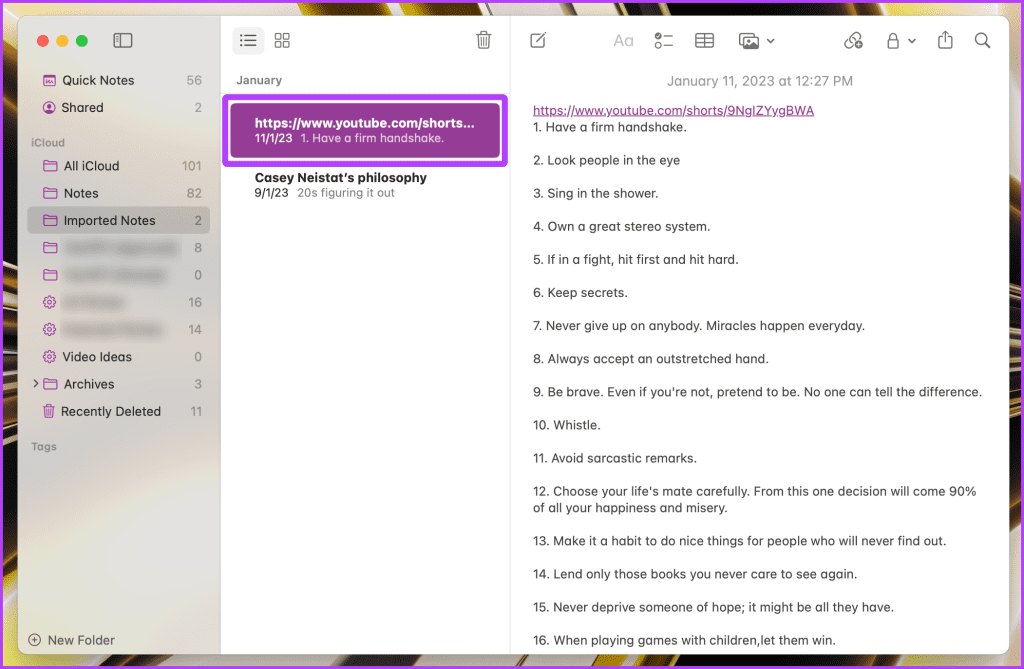
ขั้นตอนที่ 2 : คลิกขวาที่บันทึกย่อและเลือกแบ่งปันบันทึก
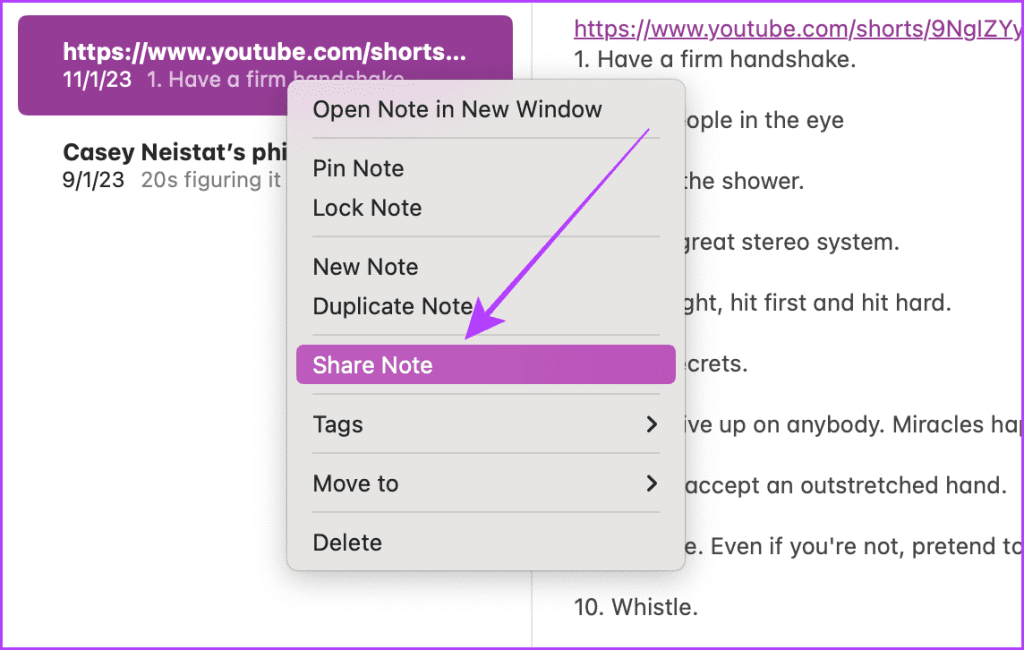
ขั้นตอนที่ 3 : เลือกส่งสำเนาแล้วคลิกที่ AirDrop
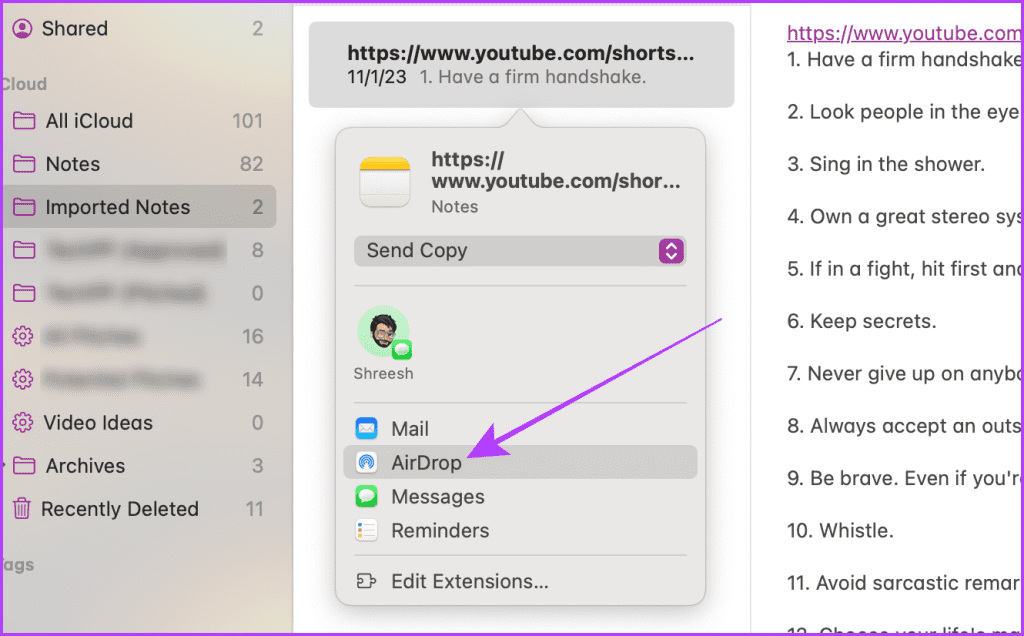
ขั้นตอนที่ 4 : เลือก Mac เครื่องอื่นที่คุณต้องการแชร์
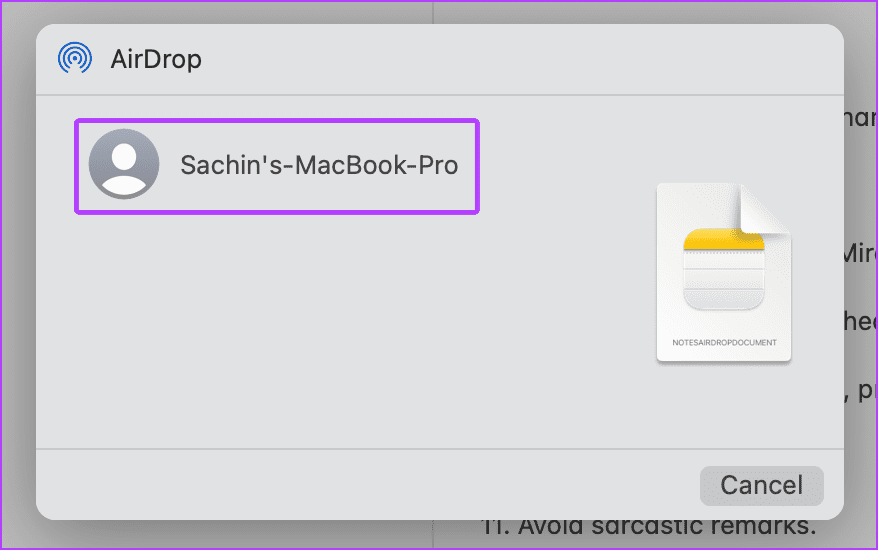
ขั้นตอนที่ 5 : ตอนนี้ ยอมรับการถ่ายโอนจาก Mac เครื่องอื่นโดยคลิกที่ยอมรับ

แค่นั้นแหละ! โน้ตจะปรากฏโดยตรงในแอพโน้ตของ Mac เครื่องอื่น
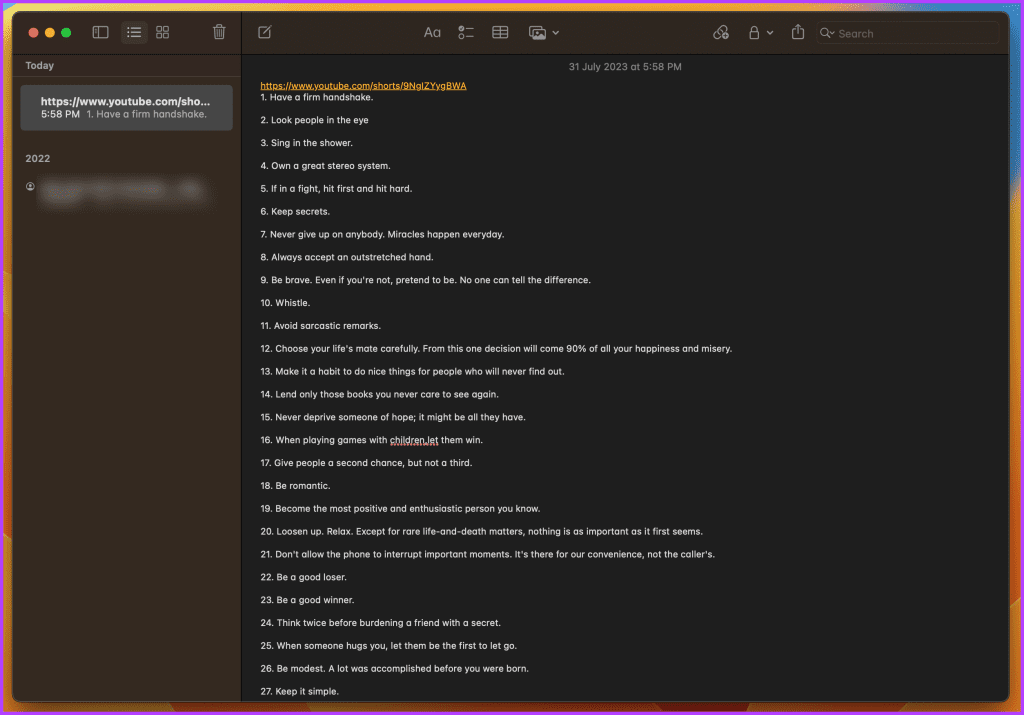
อ่านเพิ่มเติม : วิธีใช้โฟลเดอร์อัจฉริยะในแอพ Notes
macOS ช่วยให้คุณสามารถนำเข้าและส่งออกบันทึกย่อได้ แต่มีการเปลี่ยนแปลงเล็กน้อย ประเด็นก็คือ macOS โดยกำเนิดไม่รองรับการส่งออกบันทึกย่อจำนวนมาก ในทางตรงกันข้าม คุณสามารถนำเข้าบันทึกหลายรายการไปยัง Mac ของคุณได้อย่างง่ายดาย ดังนั้นจึงจำเป็นต้องมีแอปบุคคลที่สามเพื่อถ่ายโอนบันทึกจาก Mac ไปยัง Mac
Exporter เป็นหนึ่งในแอพที่ส่งออกโน้ตทั้งหมดบน Mac ของคุณได้อย่างราบรื่นในคราวเดียว ดาวน์โหลดแอปบน Mac ของคุณที่คุณต้องการส่งออกบันทึกและทำตามขั้นตอนด้านล่าง
ขั้นตอนที่ 1 : เปิดตัวผู้ส่งออกบน Mac ของคุณ
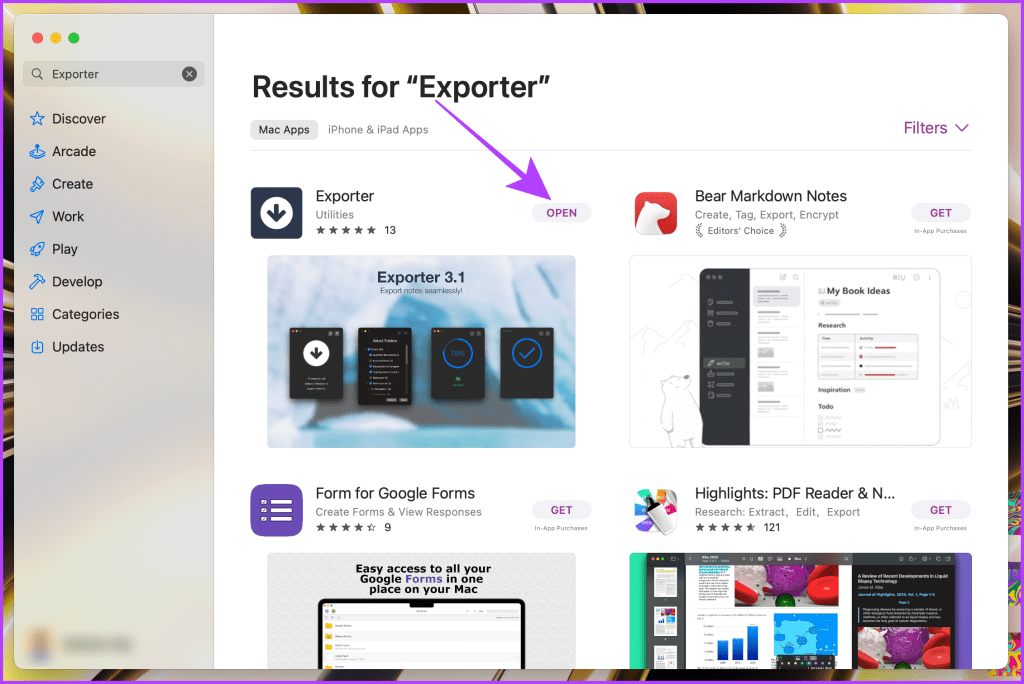
ขั้นตอนที่ 2 : คลิกที่รูปแบบในแถบเมนู
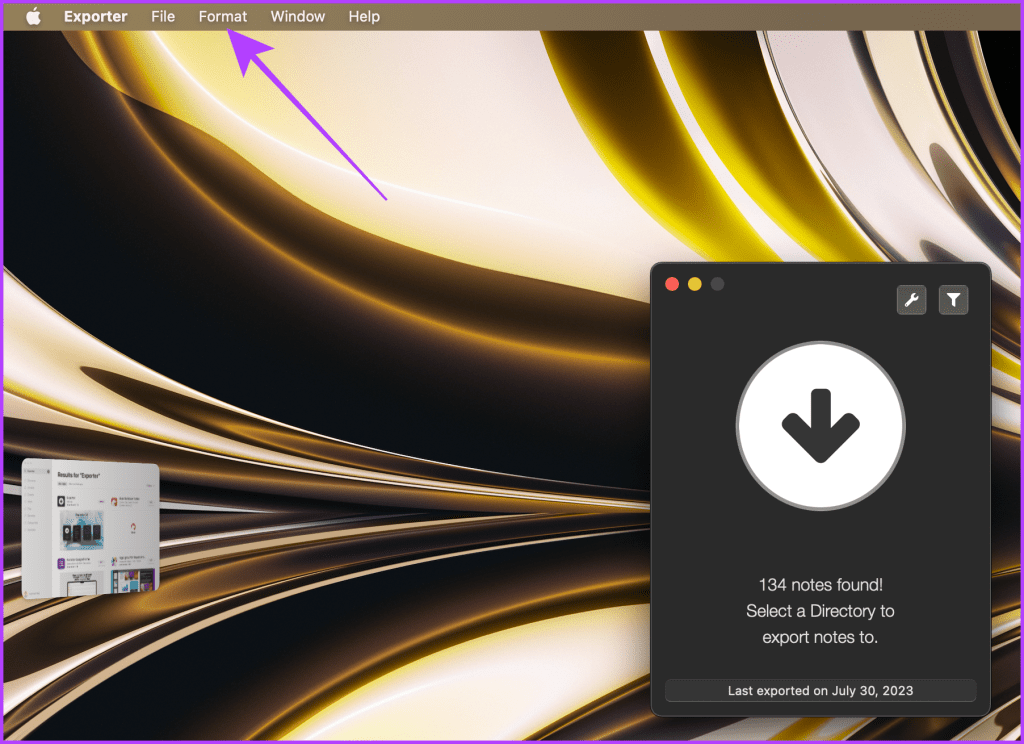
ขั้นตอนที่ 3 : เลือกรูปแบบ HTML เพื่อส่งออกบันทึกย่อ
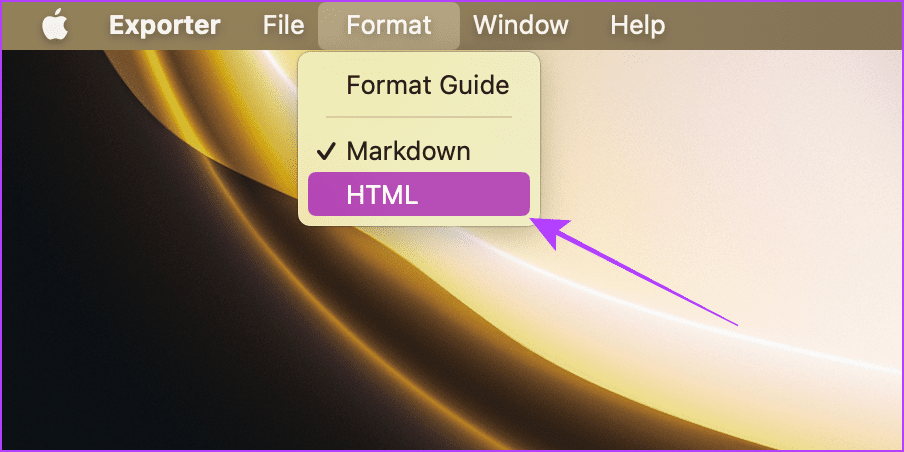
ขั้นตอนที่ 4 : ตอนนี้คลิกที่ปุ่มส่งออกขนาดใหญ่
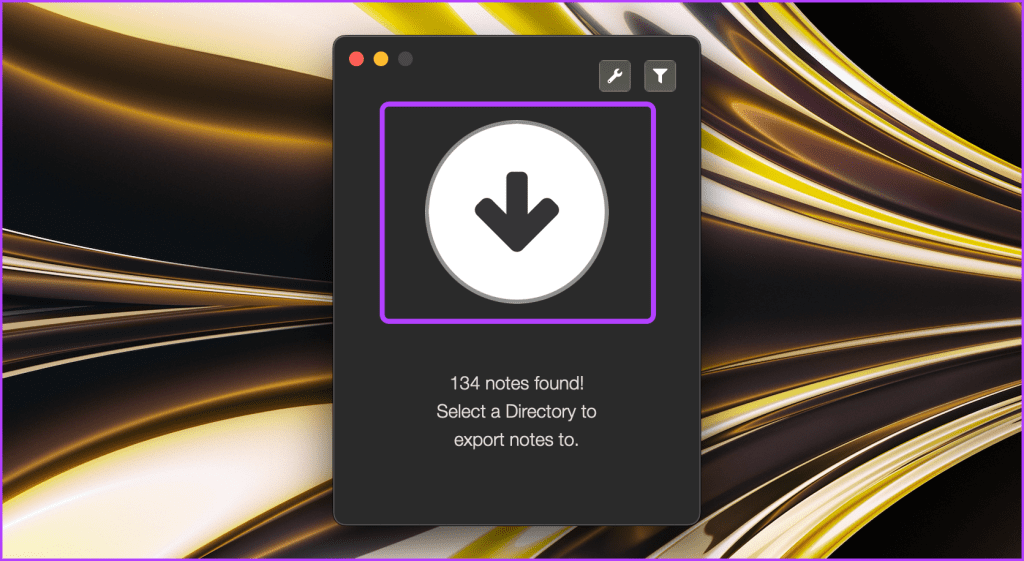
ขั้นตอนที่ 5 : เลือกไดเร็กทอรีสำหรับการส่งออกและคลิกที่ส่งออกที่นี่ เพื่อเป็นตัวอย่าง เราได้เลือกเดสก์ท็อป

ขั้นตอนที่ 6 : ตอนนี้ รอให้ผู้ส่งออกส่งออกบันทึกย่อของคุณให้เสร็จสิ้น
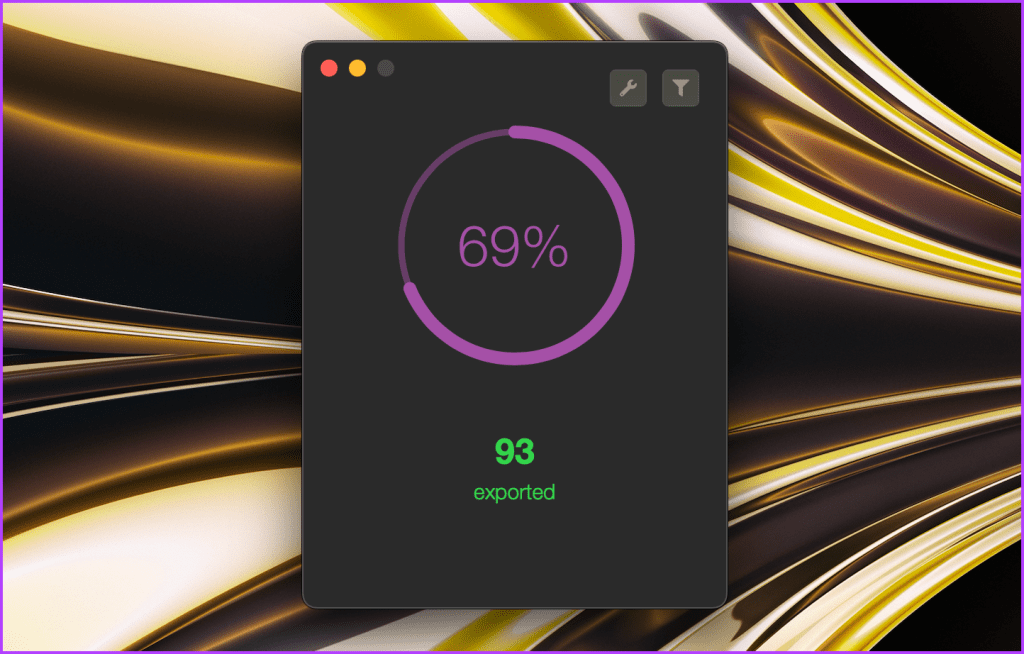
เมื่อคุณส่งออกบันทึกย่อสำเร็จแล้ว ให้ย้ายโฟลเดอร์บันทึกย่อที่ส่งออกไปยัง Mac เครื่องอื่นโดยใช้ไดรฟ์ภายนอก AirDrop ฯลฯ เมื่อเสร็จแล้ว ให้ทำตามขั้นตอนด้านล่างเพื่อนำเข้าบันทึกที่ส่งออก:
ขั้นตอนที่ 7 : ตอนนี้ เปิด Notes บน Mac ที่คุณต้องการส่งออกบันทึกย่อและคลิกที่ File จากแถบเมนู
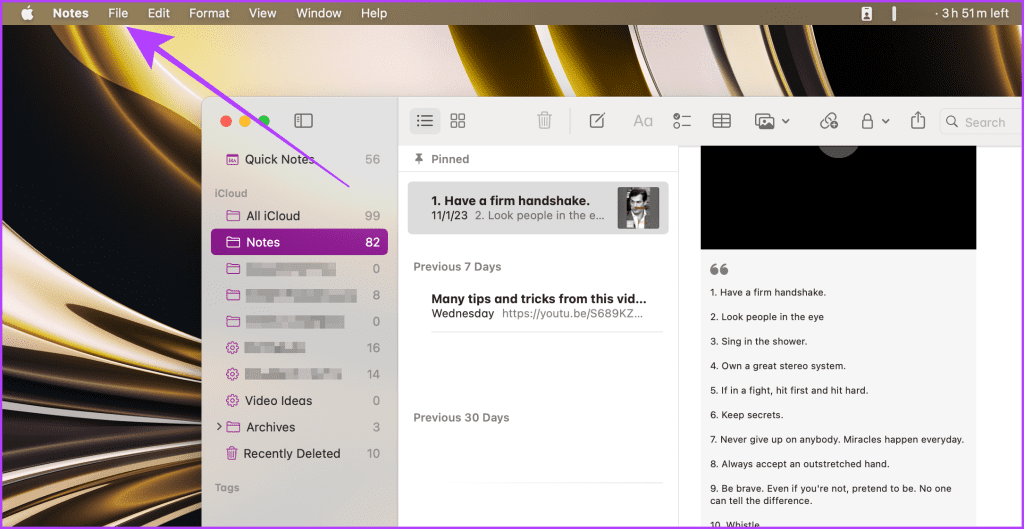
ขั้นตอนที่ 8 : คลิกนำเข้าไปยังบันทึกย่อ
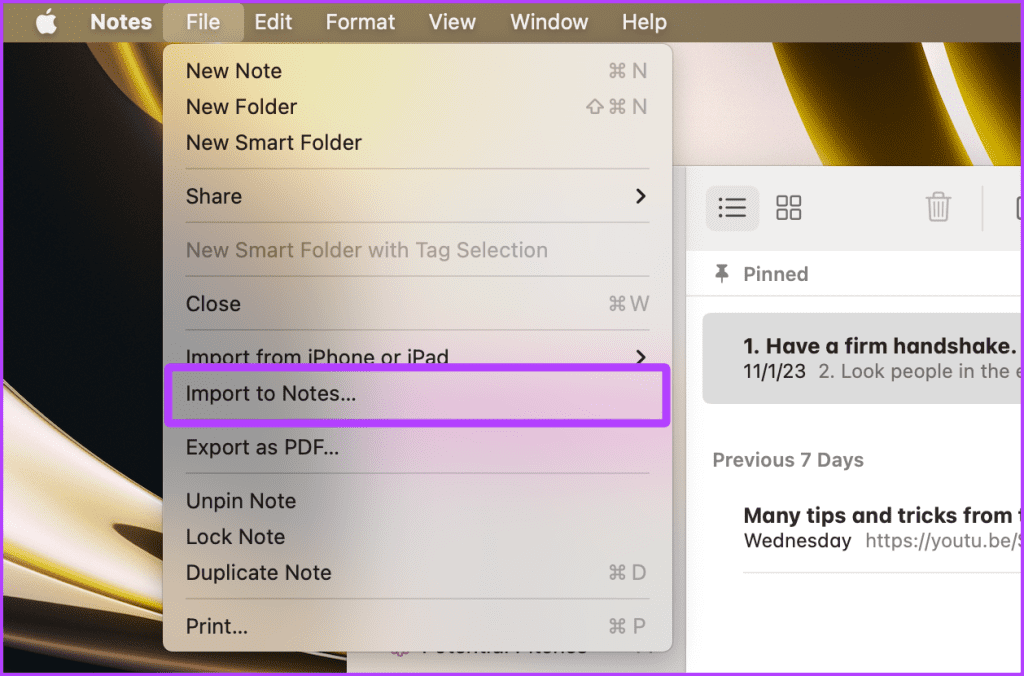
ขั้นตอนที่ 9 : นำทางไปยังไดเร็กทอรีที่คุณเก็บโฟลเดอร์บันทึกย่อที่ส่งออกไว้
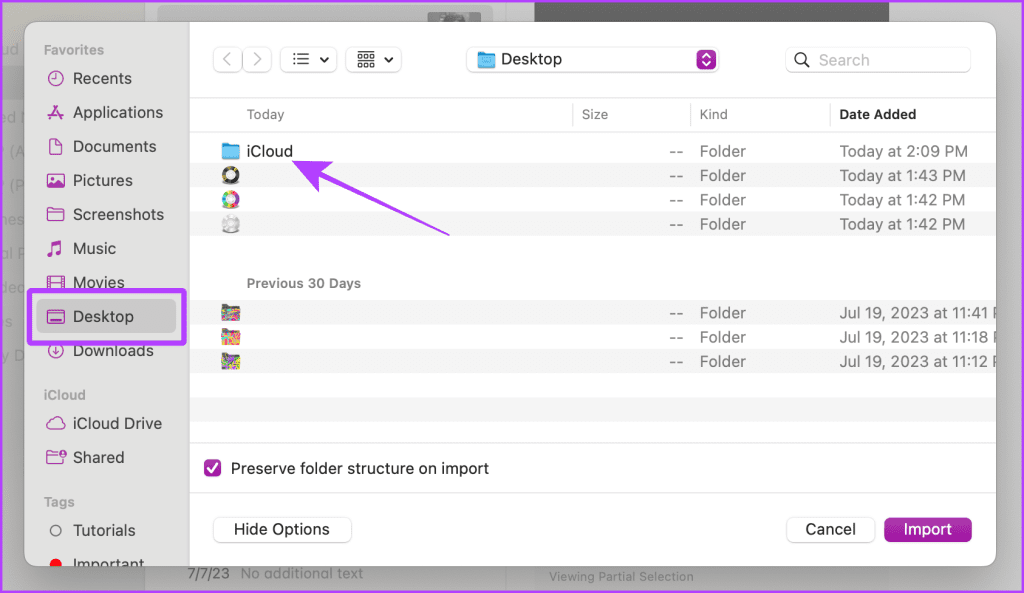
ขั้นตอนที่ 10 : เลือกบันทึกย่อได้มากเท่าที่คุณต้องการแล้วคลิกนำเข้า
เคล็ดลับ : กดปุ่ม Cmd ค้างไว้แล้วคลิกที่บันทึกย่อเพื่อเลือกบันทึกหลายรายการในโฟลเดอร์
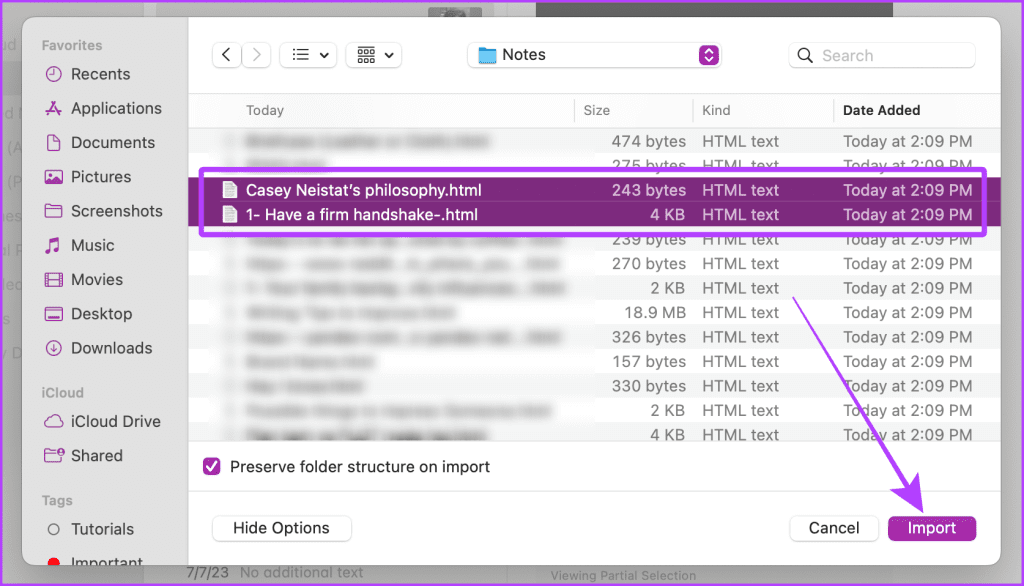
ขั้นตอนที่ 11 : ป๊อปอัปจะปรากฏขึ้นบนหน้าจอ คลิกนำเข้าเพื่อยืนยัน
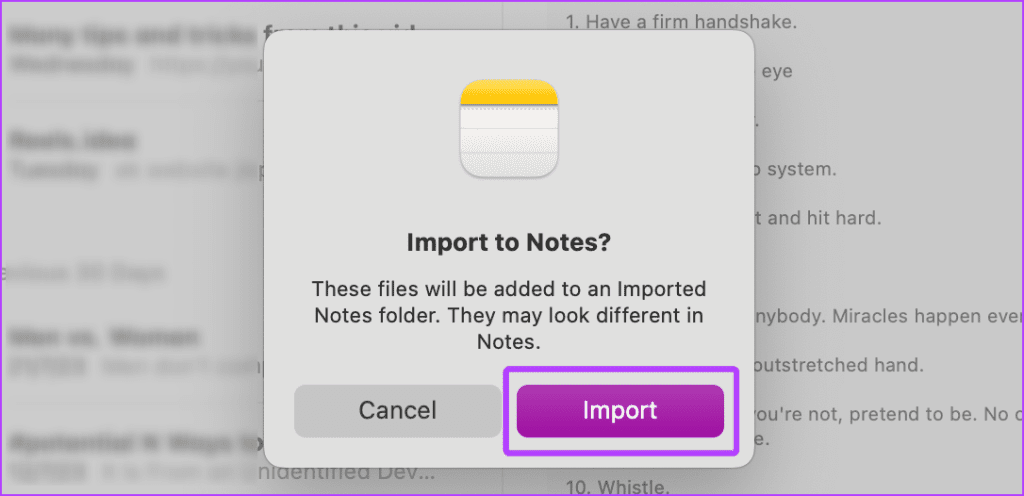
แค่นั้นแหละ. โน้ตที่นำเข้าทั้งหมดของคุณจะปรากฏในโฟลเดอร์ใหม่ในแอพโน้ตชื่อ 'โน้ตที่นำเข้า'
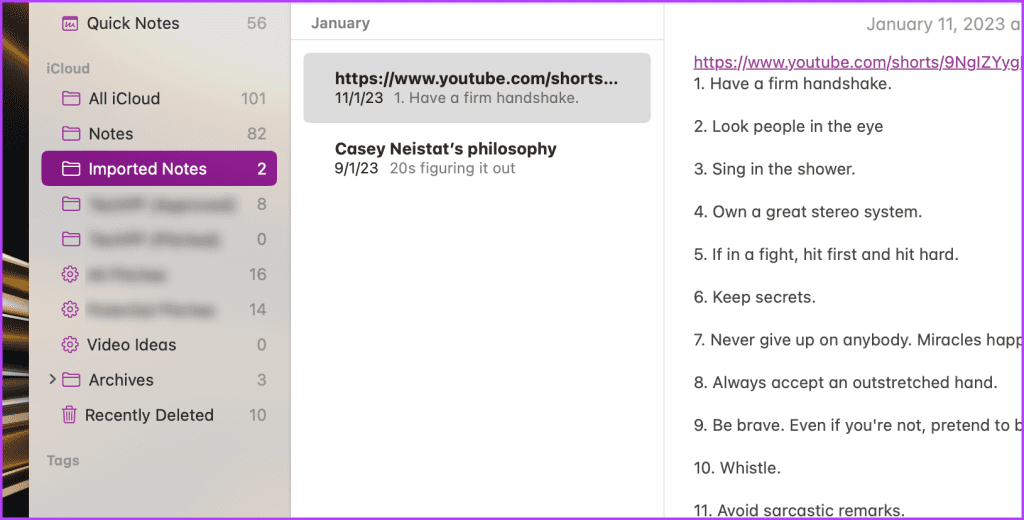
ต้องอ่าน : เคล็ดลับและเทคนิคยอดนิยมของ Apple Notes สำหรับผู้ใช้ Mac
ไม่ต้องการนำเข้าโน้ตไปยังแอพ Notes บน Mac ของคุณ แต่ยังต้องการเข้าถึงโน้ตเหล่านั้นใช่หรือไม่ ไม่ต้องห่วง! คุณสามารถแปลงและแชร์บันทึกย่อแต่ละรายการเป็น PDF ได้โดยตรงจาก Mac ของคุณได้อย่างง่ายดาย โดยไม่จำเป็นต้องใช้แอพจากบริษัทอื่น
มาดำดิ่งสู่ขั้นตอนง่ายๆ เพื่อให้บรรลุสิ่งนี้:
ขั้นตอนที่ 1 : เปิดบันทึกย่อบน Mac ของคุณ เลือกบันทึกย่อที่คุณต้องการส่งออก จากนั้นคลิกที่ไฟล์ในแถบเมนู
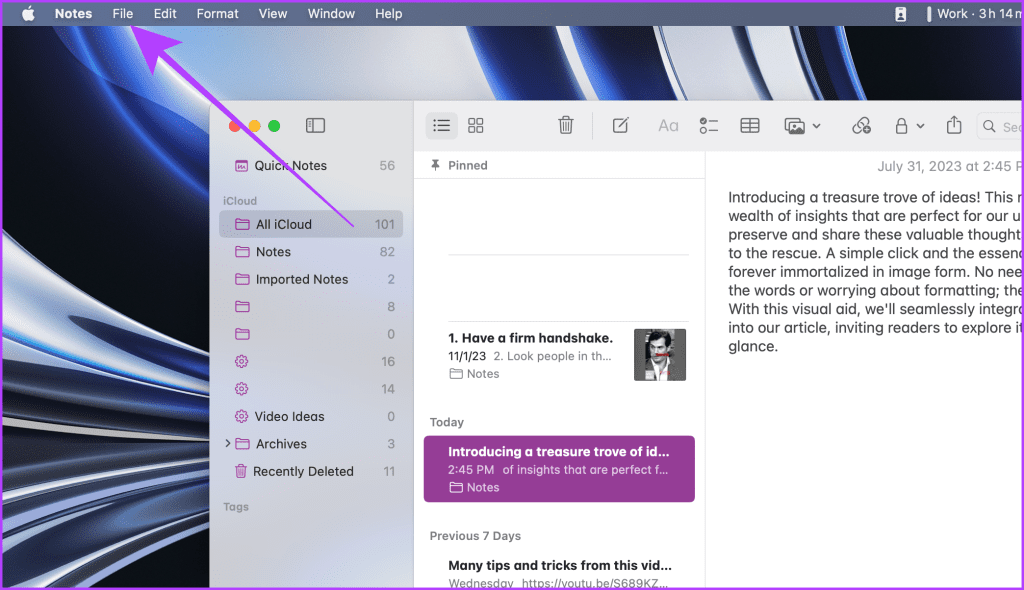
ขั้นตอนที่ 2 : คลิกส่งออกเป็น PDF
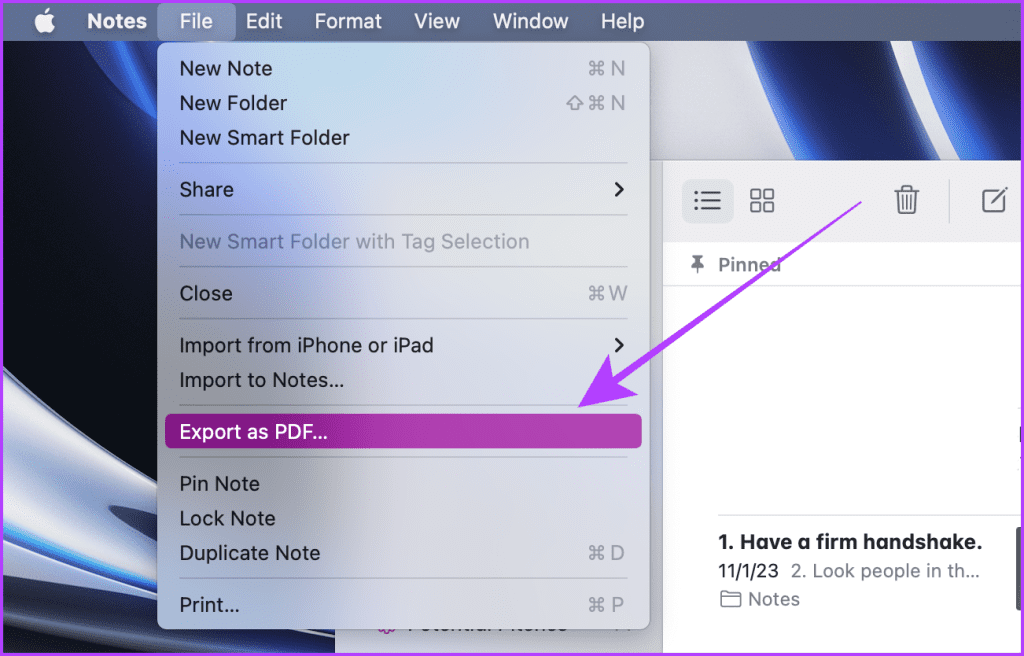
ขั้นตอนที่ 3 : เลือกไดเร็กทอรีสำหรับการส่งออก จากนั้นคลิกที่บันทึก
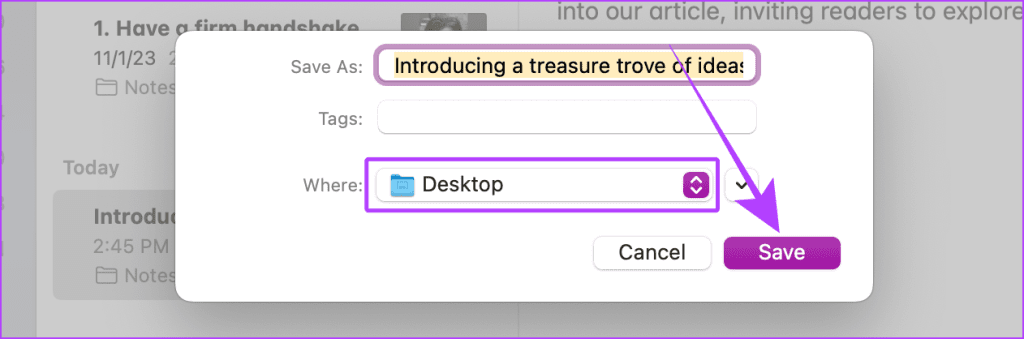
บันทึกที่ส่งออกจะปรากฏเป็น PDF ในตำแหน่งที่เลือก
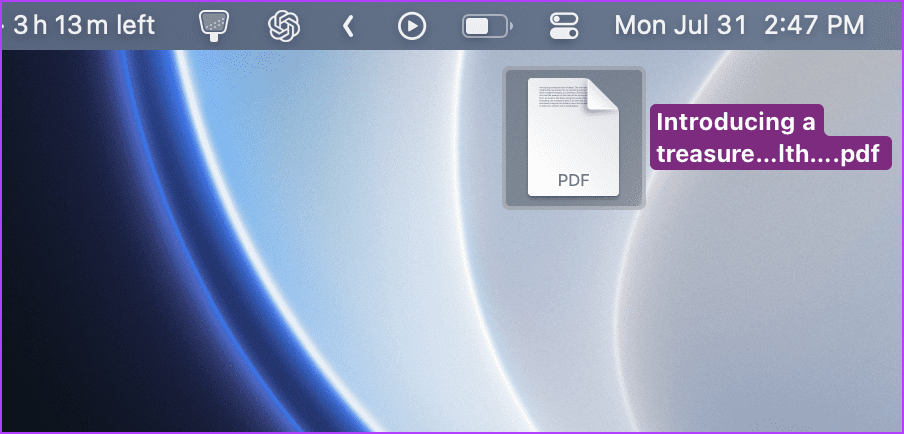
ตอนนี้คุณสามารถใช้ไดรฟ์ภายนอก, AirDrop หรืออีเมลเพื่อแชร์โน้ตนี้ไปยัง Mac เครื่องอื่นของคุณได้แล้ว
อ่านเพิ่มเติม : วิธีแก้ไข MacBook ที่ไม่แสดงบน AirDrop
หากคุณกำลังเปลี่ยนจาก Mac เครื่องหนึ่งไปอีกเครื่องหนึ่งและสงสัยว่าจะแชร์โน้ตระหว่าง Mac ได้อย่างไร ก็ไม่ต้องกังวล macOS ช่วยให้คุณสามารถสำรองข้อมูลโน้ตและสิ่งอื่นๆ อีกมากมายบน iCloud ซึ่งคุณสามารถกู้คืนได้อย่างรวดเร็วบน Mac เครื่องใหม่ของคุณ
มาดูขั้นตอนง่าย ๆ ดังต่อไปนี้:
ขั้นตอนที่ 1 : เปิดการตั้งค่าระบบบน Mac ของคุณแล้วไปที่ Apple ID > iCloud
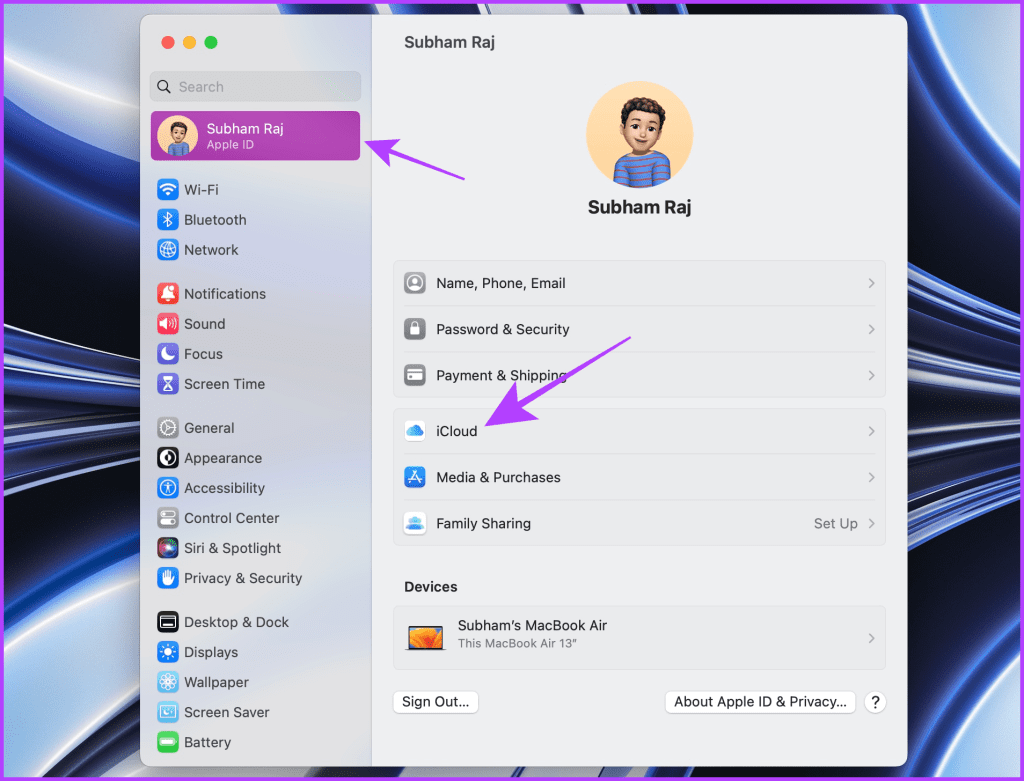
ขั้นตอนที่ 2 : ตอนนี้คลิกที่แสดงทั้งหมด
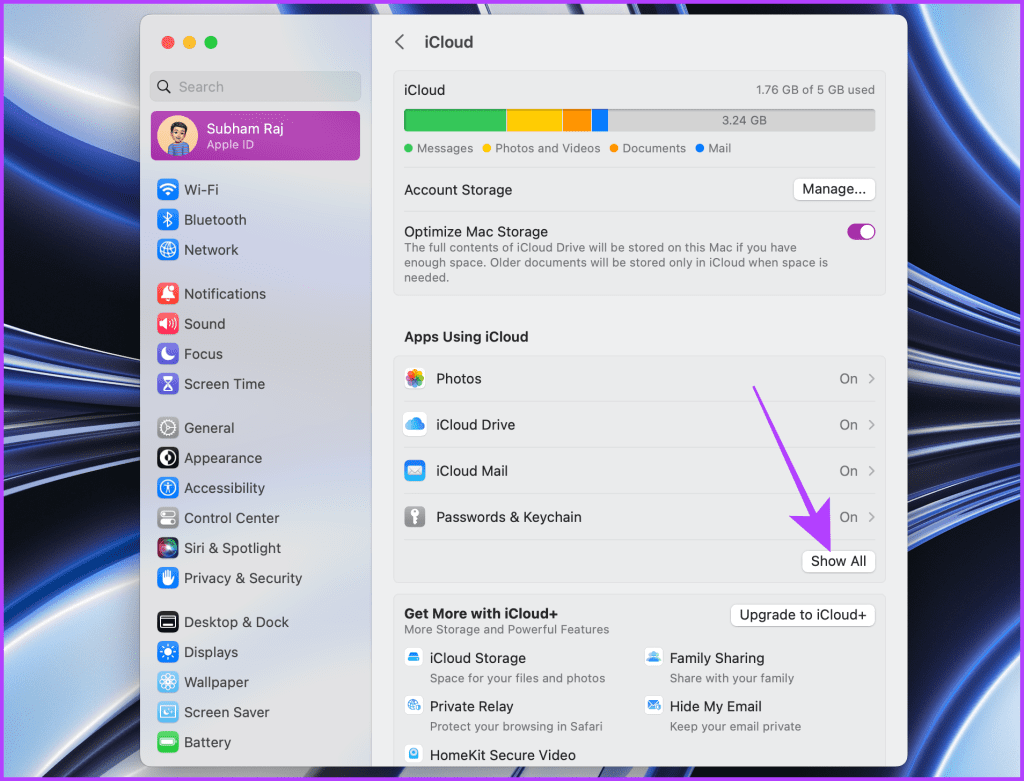
ขั้นตอนที่ 3 : คลิกบันทึกย่อ
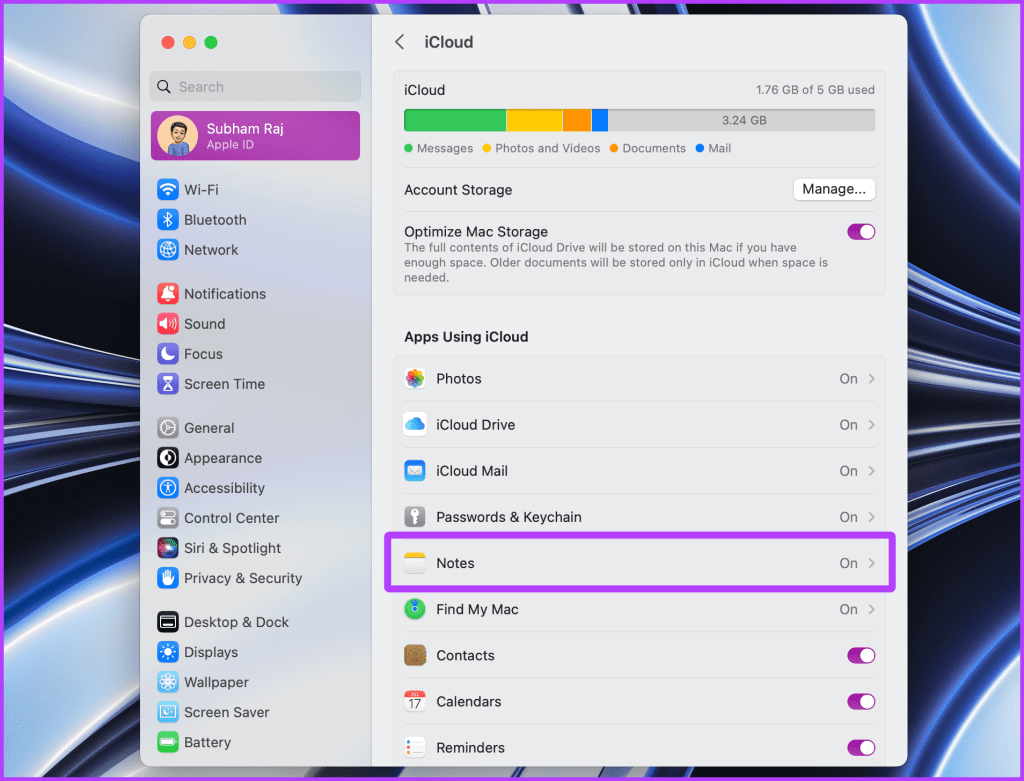
ขั้นตอนที่ 4 : เปิดใช้งานการสลับข้างซิงค์ Mac เครื่องนี้แล้วคลิกเสร็จสิ้น
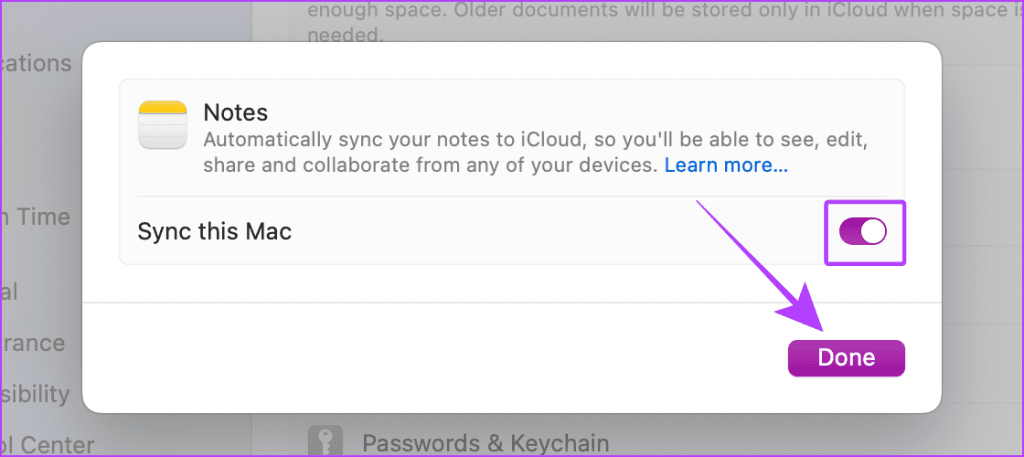
ขั้นตอนที่ 5 : ไปที่ Mac เครื่องใหม่ ลงชื่อเข้าใช้ด้วย Apple ID เดียวกัน และทำซ้ำขั้นตอนเดียวกันเพื่อซิงค์บันทึกย่อทั้งหมดกับ Mac เครื่องใหม่ของคุณจากเครื่องก่อนหน้า
คำถามที่พบบ่อยที่เกี่ยวข้องกับ Notes บน Mac
1. เหตุใดบันทึกของฉันจึงไม่แสดงบน Mac เครื่องอื่นของฉันเมื่อใช้ iCloud เพื่อสำรองข้อมูล
อาจเกิดขึ้นได้จากหลายสาเหตุ เช่น อินเทอร์เน็ตช้าและการซิงค์บันทึกที่ถูกปิดใช้งาน ลองออกจากระบบ Apple ID ของคุณแล้วลงชื่อเข้าใช้อีกครั้งเพื่อดูว่าปัญหายังคงมีอยู่หรือไม่
2. จะสำรองข้อมูล Mac Notes ไปยังฮาร์ดไดรฟ์ภายนอกได้อย่างไร
คุณสามารถใช้แอพของบริษัทอื่นหรือแปลงบันทึกย่อเป็น PDF โดยทำตามขั้นตอนที่แสดงในคู่มือนี้เพื่อสำรองบันทึกย่อไปยังไดรฟ์ภายนอก เลือกรูปแบบเป็น HTML ในขณะที่ใช้แอพของบริษัทอื่นเพื่อส่งออกบันทึก
โอนบันทึกย่อได้อย่างง่ายดาย
หากคุณต้องการนำเข้าและส่งออกโน้ตจำนวนมาก คุณต้องใช้แอพของบริษัทอื่นหรือซิงค์โดยใช้ iCloud ในทางกลับกัน หากคุณต้องการถ่ายโอนโน้ตที่เลือกจาก Mac ของคุณ คุณควรใช้ AirDrop หรือแปลงโน้ตที่เลือกเป็น PDF เหล่านี้คือสี่วิธีที่ดีที่สุดในการถ่ายโอนบันทึกย่อจาก Mac ไปยัง Mac ไปข้างหน้าและใช้มันตามความต้องการของคุณ ขอให้มีความสุขในการจดบันทึก!
เรียนรู้เกี่ยวกับสถานการณ์ที่คุณอาจได้รับข้อความ “บุคคลนี้ไม่พร้อมใช้งานบน Messenger” และวิธีการแก้ไขกับคำแนะนำที่มีประโยชน์สำหรับผู้ใช้งาน Messenger
ต้องการเพิ่มหรือลบแอพออกจาก Secure Folder บนโทรศัพท์ Samsung Galaxy หรือไม่ นี่คือวิธีการทำและสิ่งที่เกิดขึ้นจากการทำเช่นนั้น
ไม่รู้วิธีปิดเสียงตัวเองในแอพ Zoom? ค้นหาคำตอบในโพสต์นี้ซึ่งเราจะบอกวิธีปิดเสียงและเปิดเสียงในแอป Zoom บน Android และ iPhone
รู้วิธีกู้คืนบัญชี Facebook ที่ถูกลบแม้หลังจาก 30 วัน อีกทั้งยังให้คำแนะนำในการเปิดใช้งานบัญชี Facebook ของคุณอีกครั้งหากคุณปิดใช้งาน
เรียนรู้วิธีแชร์เพลย์ลิสต์ Spotify ของคุณกับเพื่อน ๆ ผ่านหลายแพลตฟอร์ม อ่านบทความเพื่อหาเคล็ดลับที่มีประโยชน์
AR Zone เป็นแอพเนทีฟที่ช่วยให้ผู้ใช้ Samsung สนุกกับความจริงเสริม ประกอบด้วยฟีเจอร์มากมาย เช่น AR Emoji, AR Doodle และการวัดขนาด
คุณสามารถดูโปรไฟล์ Instagram ส่วนตัวได้โดยไม่ต้องมีการตรวจสอบโดยมนุษย์ เคล็ดลับและเครื่องมือที่เป็นประโยชน์สำหรับการเข้าถึงบัญชีส่วนตัวของ Instagram 2023
การ์ด TF คือการ์ดหน่วยความจำที่ใช้ในการจัดเก็บข้อมูล มีการเปรียบเทียบกับการ์ด SD ที่หลายคนสงสัยเกี่ยวกับความแตกต่างของทั้งสองประเภทนี้
สงสัยว่า Secure Folder บนโทรศัพท์ Samsung ของคุณอยู่ที่ไหน? ลองดูวิธีต่างๆ ในการเข้าถึง Secure Folder บนโทรศัพท์ Samsung Galaxy
การประชุมทางวิดีโอและการใช้ Zoom Breakout Rooms ถือเป็นวิธีการที่สร้างสรรค์สำหรับการประชุมและการทำงานร่วมกันที่มีประสิทธิภาพ.


![วิธีกู้คืนบัญชี Facebook ที่ถูกลบ [2021] วิธีกู้คืนบัญชี Facebook ที่ถูกลบ [2021]](https://cloudo3.com/resources4/images1/image-9184-1109092622398.png)





